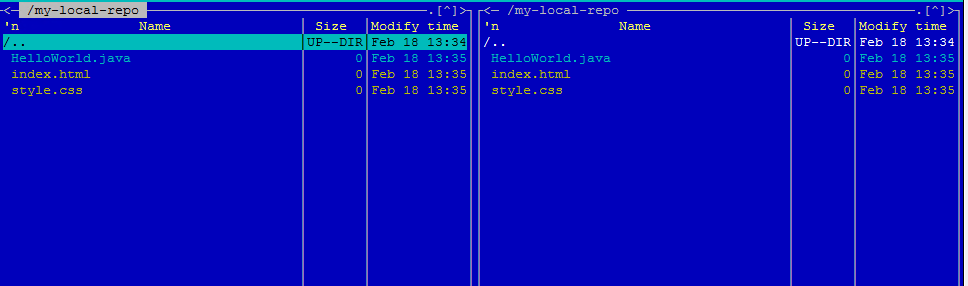что делает команда git init
📂 Простой учебник по git init для начинающих
Как создать локальный репозиторий с помощью команды git init
Первое, что нужно сделать, когда вы начнете работать с Git, это либо клонировать удаленный репозиторий исходного кода, либо создать свой собственный новый локальный репозиторий.
Независимо от выбранного вами метода, репо будет служить вашей домашней базой для любых будущих проектов.
В этом учебном руководстве по командам git init мы продемонстрируем последнее и то, как успешно создать новый локальный репозиторий.
Git init примеры
Прежде чем мы начнем, убедитесь, что на вашем локальном компьютере установлен Git.
Для этого урока я создал новую папку с именем «my-local-repo».
В этой папке я создал три файла, которые будут добавлены в новый Git-репозиторий при его создании.
Вы можете сделать это легко, выполнив команду touch три раза в оболочке Git BASH внутри только что созданной папки.
Выполните команду git init
После того, как вы создадите эти файлы, следующим шагом будет создание репозитория исходного кода с помощью вызова команды git init.
Обратите внимание, что после вызова команды git init вам необходимо сообщить инструменту свое имя и адрес электронной почты.
Добавим файлы в индекс Git
Выполнив эти шаги, вы можете теперь добавить три файла, созданные ранее, в систему Git – также известную как индекс Git – с помощью git add.
Обратите внимание, что здесь необходимо указать пробел и точку после команды add.
Это часто пропускаемый переключатель, необходимый для запуска команды.
Вы можете по отдельности добавлять файлы в индекс Git по именам, но с периодом после добавления git.
Команда Git знает, как добавить каждый новый или измененный файл в свою систему трекинга.
Выполним git commit
Наконец, после добавления файлов в индекс вы можете выполнить свой первый коммит.
Как только фиксация зарегистрирована в DVCS, вы можете подтвердить, что команда git init успешно создала репозиторий.
Затем вы можете продолжить добавлять файлы в индекс, а затем создавать ветки, выполнять коммиты, выполнять возвраты и сбрасывать HEAD в локальном репозитории Git.
Кстати, обратите внимание, что этот git commit не очень хорошо сформулирован.
Поитайте о правилах сообщений git commit, чтобы узнать об этих методах раньше, чтобы они станут привычными.
Кроме того, я создал три файла в этом примере перед тем, как выполнить команду git init.
Я мог бы сначала вызвать команду git init, а затем использовать команду touch для файлов, но порядок не важен.
Git для новичков (часть 1)
Что такое Git и зачем он нужен?
С помощью Git-a вы можете откатить свой проект до более старой версии, сравнивать, анализировать или сливать свои изменения в репозиторий.
Репозиторием называют хранилище вашего кода и историю его изменений. Git работает локально и все ваши репозитории хранятся в определенных папках на жестком диске.
Так же ваши репозитории можно хранить и в интернете. Обычно для этого используют три сервиса:
Как работает
В итоге получается очень простой граф, состоящий из одной ветки ( main ) и четырех commit. Все это может превратиться в более сложный граф, состоящий из нескольких веток, которые сливаются в одну.
Об этом мы поговорим в следующих статьях. Для начала разберем работу с одной веткой.
Установка
Основой интерфейс для работы с Git-ом является консоль/терминал. Это не совсем удобно, тем более для новичков, поэтому предлагаю поставить дополнительную программу с графическим интерфейсом (кнопками, графиками и т.д.). О них я расскажу чуть позже.
Но для начала, все же установим сам Git.
Windows. Проходим по этой ссылке, выбираем под вашу ОС (32 или 64 битную), скачиваем и устанавливаем.
Для Mac OS. Открываем терминал и пишем:
Linux. Открываем терминал и вводим следующую команду.
Настройка
Вы установили себе Git и можете им пользоваться. Давайте теперь его настроим, чтобы когда вы создавали commit, указывался автор, кто его создал.
Открываем терминал (Linux и MacOS) или консоль (Windows) и вводим следующие команды.
Создание репозитория
Теперь вы готовы к работе с Git локально на компьютере.
Создадим наш первый репозиторий. Для этого пройдите в папку вашего проекта.
Теперь Git отслеживает изменения файлов вашего проекта. Но, так как вы только создали репозиторий в нем нет вашего кода. Для этого необходимо создать commit.
Отлично. Вы создали свой первый репозиторий и заполнили его первым commit.
Процесс работы с Git
Не стоит после каждого изменения файла делать commit. Чаще всего их создают, когда:
Создан новый функционал
Добавлен новый блок на верстке
Исправлены ошибки по коду
Вы завершили рабочий день и хотите сохранить код
Это поможет держать вашу ветки в чистоте и порядке. Тем самым, вы будете видеть историю изменений по каждому нововведению в вашем проекте, а не по каждому файлу.
Визуальный интерфейс
Как я и говорил ранее, существуют дополнительные программы для облегчения использования Git. Некоторые текстовые редакторы или полноценные среды разработки уже включают в себя вспомогательный интерфейс для работы с ним.
Но существуют и отдельные программы по работе с Git. Могу посоветовать эти:
Я не буду рассказывать как они работают. Предлагаю разобраться с этим самостоятельно.
Создаем свой первый проект и выкладываем на GitHub
Давайте разберемся как это сделать, с помощью среды разработки Visual Studio Code (VS Code).
Перед началом предлагаю зарегистрироваться на GitHub.
Создайте папку, где будет храниться ваш проект. Если такая папка уже есть, то создавать новую не надо.
Установите себе дополнительно анализаторы кода для JavaScript и PHP
Откройте вашу папку, которую создали ранее
После этого у вас появится вот такой интерфейс
Здесь будут располагаться все файлы вашего проекта
Здесь можно работать с Git-ом
Кнопка для создания нового файла
Кнопка для создания новой папки
Давайте теперь перейдем во вкладу для работы с Git-ом.
Откроется вот такое окно:
Кнопка для публикации нашего проекта на GitHub
Вы создали и опубликовали репозиторий на GitHub.
Теперь сделаем изменения в коде и попробуем их снова опубликовать. Перейдите во вкладку с файлами, отредактируйте какой-нибудь файл, не забудьте нажать crtl+s (Windows) или cmd+s (MacOS), чтобы сохранить файл. Вернитесь обратно во вкладу управления Git.
Если посмотреть на значок вкладки Git, то можно увидеть цифру 1 в синем кружке. Она означает, сколько файлов у нас изменено и незакоммичено. Давайте его закоммитим и опубликуем:
Кнопка для просмотра изменений в файле. Необязательно нажимать, указал для справки
Добавляем наш файл для будущего commit
Отправляем наш commit в GitHub
Поздравляю, вы научились создавать commit и отправлять его в GitHub!
Это первая вводная статья по утилите Git. Здесь мы рассмотрели:
Как его устанавливать
Как его настраивать
Как инициализировать репозиторий и создать commit через консоль
Как на примере VS Code, опубликовать свой код на GitHub
Забегая вперед, советую вам погуглить, как работают следующие команды:
P.S. Для облегчения обучения, оставлю вам ссылку на бесплатный тренажер по Git.
git init
Команда git init создает новый репозиторий Git. С ее помощью можно преобразовать существующий проект без управления версиями в репозиторий Git или инициализировать новый пустой репозиторий. Большинство остальных команд Git невозможно использовать без инициализации репозитория, поэтому данная команда обычно выполняется первой в рамках нового проекта.
Использование
Сравнение git init и git clone
Шаблоны git init
Доступные по умолчанию шаблоны — это удобный справочный ресурс, в котором можно найти примеры использования возможностей шаблонов. В таких шаблонах в том числе показана настройка полезной функции Git hook. При создании шаблона можно задать нужные элементы Git hook. Это позволит инициализировать новые репозитории Git с готовыми к работе элементами hook. Дополнительные сведения о Git hook см. на странице о Git hook.
Настройка
Вывод только критических сообщений, сообщений об ошибках и предупреждений. Вывод других сообщений блокируется.
Создание чистого репозитория (см. раздел «Чистые репозитории» выше).
Указание каталога с шаблонами для использования (см. раздел «Шаблоны git init» выше).
Назначение прав доступа для нового репозитория. Данный параметр позволяет с помощью указания прав Unix задать пользователей и группы, которым разрешено осуществлять операции push и pull в репозитории.
Команда git init
Привет! Это одна из статей из руководства «GIT основы: Курс молодого бойца»
Работать с Git можно двумя способоами:
ВАЖНО: И в Windows, и на Mac OS используется один и тот же подход, только иногда отличаются названия команд.
Зачем нужна команда git init
Это значит, что когда Вы пишете «git init«, Git «включается» или «запускается» для данного репозитория (т.е. папки).
Что происходит в момент «включения»?
Git создает в указанной папке скрытую папку «.git». В этой папке хранятся служебные файлы Git. Кстати, если её удалить, то Git уже не будет «видеть» эту папку (т.е. если мы напишем «git status», нам ответят что это «не Git репозиторий»).
Пример
Пример показан на операционной системе macOS.
Представим, что у нас есть папка «myRepository«:
Зайдем в эту папку через консоль. Если запустить команду «git status«, нам покажут следующее:
Как мы говорили выше, мы видим сообщение о том, что это не Git папка (репозиторий):
«фатальная [ошибка]: [папка] Не является гит репозиторием (и ни одна из материнских папок [не является гит репозиторием]): [папка] .git [не была найдена]»
Как Вы видите, пока наша папка для Git «не существует». Теперь, давайте напишем «git init»:
Мы получим сообщение, что новый репозиторий был создан (инициализирован):
Отлично! Теперь, если мы запустим команду git status, то увидим:
Упражнения
И напоследок, давайте сделаем несколько упражнений:
*каждый раз при выполнении задания попробуйте проанализировать, что пишет Вам в терминале Git.
Спасибо, что были с нами! 🙂
Надеемся, что наша статья была Вам полезна. Можно записаться к нам на курсы по Java на сайте.
rdnvndr / MainGit.md
Основы работы с Git
Git (произн. «гит») — распределённая система управления версиями файлов. Проект был создан Линусом Торвальдсом для управления разработкой ядра Linux. На сегодняшний день поддерживается Джунио Хамано.
Система спроектирована как набор программ, специально разработанных с учётом их использования в скриптах. Это позволяет удобно создавать специализированные системы контроля версий на базе Git или пользовательские интерфейсы. Например, Cogito является именно таким примером фронтенда к репозиториям Git, а StGit использует Git для управления коллекцией патчей.
Git поддерживает быстрое разделение и слияние версий, включает инструменты для визуализации и навигации по нелинейной истории разработки. Как и Darcs, BitKeeper, Mercurial, SVK, Bazaar и Monotone, Git предоставляет каждому разработчику локальную копию всей истории разработки; изменения копируются из одного репозитория в другой.
Удалённый доступ к репозиториям Git обеспечивается git-daemon, gitosis, SSH или HTTP-сервером. TCP-сервис git-daemon входит в дистрибутив Git и является наряду с SSH наиболее распространённым и надёжным методом доступа. Метод доступа по HTTP, несмотря на ряд ограничений, очень популярен в контролируемых сетях, потому что позволяет использовать существующие конфигурации сетевых фильтров.
Основы работы с удаленным репозиторием
git clone — создание копии (удаленного) репозитория
Для начала работы с центральным репозиторием, следует создать копию оригинального проекта со всей его историей локально.
Клонирует репозиторий, используя протокол http:
Клонирует репозиторий с той же машины в директорию myrepo:
Клонирует репозиторий, используя безопасный протокол ssh:
У git имеется и собственный протокол:
Импортирует svn репозиторий, используя протокол http:
git fetch и git pull — забираем изменения из центрального репозитория
Для синхронизации текущей ветки с репозиторием используются команды git fetch и git pull.
git fetch — забирает изменения удаленной ветки из репозитория по умолчания, основной ветки; той, которая была использована при клонировании репозитория. Изменения обновят удаленную ветку (remote tracking branch), после чего надо будет провести слияние с локальной ветку командой git merge.
Получает изменений из определенного репозитория:
Возможно также использовать синонимы для адресов, создаваемые командой git remote:
Естественно, что после оценки изменений, например, командой git diff, надо создать коммит слияния с основной:
Команда git pull сразу забирает изменения и проводит слияние с активной веткой. Забирает из репозитория, для которого были созданы удаленные ветки по умолчанию:
Забирает изменения и метки из определенного репозитория:
Как правило, используется сразу команда git pull.
git push — вносим изменения в удаленный репозиторий
После проведения работы в экспериментальной ветке, слияния с основной, необходимо обновить удаленный репозиторий (удаленную ветку). Для этого используется команда git push.
Отправляет свои изменения в удаленную ветку, созданную при клонировании по умолчанию:
Отправляет изменения из ветки master в ветку experimental удаленного репозитория:
В удаленном репозитории origin удаляет ветку experimental:
Отправляет в удаленную ветку master репозитория origin (синоним репозитория по умолчанию) ветки локальной ветки master:
Отправляет метки в удаленную ветку master репозитория origin:
Изменяет указатель для удаленной ветке master репозитория origin (master будет такой же как и develop):
Добавляет ветку test в удаленный репозиторий origin, указывающую на коммит ветки develop:
Работа с локальным репозиторием
git init — создание репозитория
git add и git rm — индексация изменений
Следующее, что нужно знать — команда git add. Она позволяет внести в индекс — временное хранилище — изменения, которые затем войдут в коммит.
Индексирует измененный файл, либо оповещение о создании нового:
Вносит в индекс все изменения, включая новые файлы:
Из индекса и дерева проекта одновременно файл можно удалить командой git rm.
Удаляет из индекса и дерева проекта отдельные файлы:
Хороший пример удаления из документации к git, удаляются сразу все файлы txt из папки:
Вносит в индекс все удаленные файлы:
Сбросить весь индекс или удалить из него изменения определенного файла можно командой git reset:
Удаляет из индекса конкретный файл:
Команда git reset используется не только для сбрасывания индекса, поэтому дальше ей будет уделено гораздо больше внимания.
git status — состояние проекта, измененные и не добавленные файлы, индексированные файлы
Команду git status, пожалуй, можно считать самой часто используемой наряду с командами коммита и индексации. Она выводит информацию обо всех изменениях, внесенных в дерево директорий проекта по сравнению с последним коммитом рабочей ветки; отдельно выводятся внесенные в индекс и неиндексированные файлы. Использовать ее крайне просто:
Кроме того, git status указывает на файлы с неразрешенными конфликтами слияния и файлы, игнорируемые git.
git commit — совершение коммита
Коммит — базовое понятие во всех системах контроля версий, поэтому совершаться он должен легко и по возможности быстро. В простейшем случае достаточно после индексации набрать:
Если индекс не пустой, то на его основе будет совершен коммит, после чего пользователя попросят прокомментировать вносимые изменения вызовом команды edit. Сохраняемся, и вуаля! Коммит готов. Есть несколько ключей, упрощающих работу с git commit.
Совершает коммит, автоматически индексируя изменения в файлах проекта. Новые файлы при этом индексироваться не будут! Удаление же файлов будет учтено:
Комментирует коммит прямо из командной строки вместо текстового редактора:
Вносит в индекс и создаёт коммит на основе изменений единственного файла:
Пример написания хорошего сообщения коммита:
git reset — возврат к определенному коммиту, откат изменений, «жесткий» или «мягкий»
Помимо работы с индексом (см. выше), git reset позволяет сбросить состояние проекта до какого-либо коммита в истории. В git данное действие может быть двух видов: «мягкого»(soft reset) и «жесткого» (hard reset).
Обратите внимание на обозначение HEAD^, оно означает «обратиться к предку последнего коммита». Подробней описан синтаксис такой относительной адресации будет ниже, в разделе «Хэши, тэги, относительная адресация». Соответственно, HEAD — ссылка на последний коммит. Ссылка ORIG_HEAD после «мягкого» резета указывает на оригинальный коммит.
Естественно, можно вернуться и на большую глубину коммитов,
Если команда достигнет точки ветвления, удаления коммита не произойдет.
Для команд слияния или выкачивания последних изменений с удаленного репозитория примеры резета будут приведены в соответствующих разделах.
git revert — отмена изменений, произведенных в прошлом отдельным коммитом
Возможна ситуация, в которой требуется отменить изменения, внесенные отдельным коммитом. git revert создает новый коммит, накладывающий обратные изменения.
Отменяет коммит, помеченный тегом:
Отменяет коммит, используя его хэш:
Для отмены коммита слияния (коммита у которого несколько родителей), необходимо указать хэш и номер одного из родителей коммита:
Для использования команды необходимо, чтобы состояние проекта не отличалось от состояния, зафиксированного последним коммитом.
git log — разнообразная информация о коммитах в целом
Иногда требуется получить информацию об истории коммитов; коммитах, изменивших отдельный файл; коммитах за определенный отрезок времени и так далее. Для этих целей используется команда git log.
Простейший пример использования, в котором приводится короткая справка по всем коммитам, коснувшимся активной в настоящий момент ветки (о ветках и ветвлении подробно узнать можно ниже, в разделе «Ветвления и слияния»):
Чтобы просмотреть историю отдельного файла, достаточно указать в виде параметра его имя (кстати, в моей старой версии git этот способ не срабатывает, обязательно добавлять » — » перед «README»):
или, если версия git не совсем свежая:
Далее приводится только более современный вариант синтаксиса. Возможно указывать время, начиная в определенного момента («weeks», «days», «hours», «s» и так далее):
изменения, касающиеся отдельной папки:
Можно отталкиваться от тегов.
Все коммиты, начиная с тега v1:
Все коммиты, включающие изменения файла README, начиная с тега v1:
Все коммиты, включающие изменения файла README, начиная с тега v1 и заканчивая тегом v2:
Выводит на каждый из коммитов по строчке, состоящей из хэша (здесь — уникального идентификатора каждого коммита, подробней — дальше):
Лаконичная информация о коммитах, приводятся только автор и комментарий:
Более полная информация о коммитах, с именем автора, комментарием, датой создания и внесения коммита:
В принципе, формат вывода можно определить самостоятельно:
git diff — отличия между деревьями проекта, коммитами и т.д.
Показывает изменения, не внесенные в индекс:
Изменения, внесенные в индекс:
Изменения в проекте по сравнению с последним коммитом:
Можно сравнивать «головы» веток:
или активную ветку с какой-либо:
git show — показать изменения, внесенные отдельным коммитом
Посмотреть изменения, внесенные любым коммитом в истории, можно командой git show:
git blame и git annotate — команды, помогающие отслеживать изменения файлов
При работе в команде часто требуется выяснить, кто именно написал конкретный код. Удобно использовать команду git blame, выводящую построчную информацию о последнем коммите, коснувшемся строки, имя автора и хэш коммита:
Можно указать и конкретные строки для отображения:
Аналогично работает команда git annotate, выводящая и строки, и информацию о коммитах, их коснувшихся:
git grep — поиск слов по проекту, состоянию проекта в прошлом
git grep, в целом, просто дублирует функционал знаменитой юниксовой команды. Однако он позволяет слова и их сочетания искать в прошлом проекта, что бывает очень полезно.
Ищет слова tst в проекте:
Подсчитывает число упоминаний tst в проекте:
Ищет в старой версии проекта:
Команда позволяет использовать логическое И и ИЛИ.
Ищет строки, где упоминаются и первое слово, и второе:
Ищет строки, где встречается хотя бы одно из слов:
git branch — создание, перечисление и удаление веток
Работа с ветками — очень легкая процедура в git, все необходимые механизмы сконцентрированы в одной команде.
Просто перечисляет существующие ветки, отметив активную:
Создаёт новую ветку new-branch:
Удаляет ветку, если та была залита (merged) с разрешением возможных конфликтов в текущую:
Удаляет ветку в любом случае:
Показывывает те ветки, среди предков которых есть определенный коммит:
Показывает коммит ответвления ветки new-name-branch от ветки master:
git checkout — переключение между ветками, извлечение файлов
Команда git checkout позволяет переключаться между последними коммитами (если упрощенно) веток:
Создаёт ветку, в которую и произойдет переключение:
Вернуть файл (или просто вытащить из прошлого коммита) позволяет команда вида:
Возвращает somefile к состоянию последнего коммита:
Возвращает somefile к состоянию на два коммита назад по ветке:
git merge — слияние веток, разрешение возможных конфликтов
Слияние веток, в отличие от обычной практики централизованных систем, в git происходит практически каждый день. Естественно, что имеется удобный интерфейс к популярной операции.
Пытается объединить текующую ветку и ветку new-feature:
В случае возникновения конфликтов коммита не происходит, а по проблемным файлам расставляются специальные метки а-ля svn; сами же файлы отмечаются в индексе как «не соединенные» (unmerged). До тех пор пока проблемы не будут решены, коммит совершить будет нельзя.
Например, конфликт возник в файле TROUBLE, что можно увидеть в git status.
Произошла неудачная попытка слияния:
Смотрим на проблемные места:
Индексируем наши изменения, тем самым снимая метки:
Совершаем коммит слияния:
Вот и все, ничего сложного. Если в процессе разрешения вы передумали разрешать конфликт, достаточно набрать (это вернёт обе ветки в исходные состояния):
Если же коммит слияния был совершен, используем команду:
git rebase — построение ровной линии коммитов
Предположим, разработчик завел дополнительную ветку для разработки отдельной возможности и совершил в ней несколько коммитов. Одновременно по какой-либо причине в основной ветке также были совершены коммиты: например, в нее были залиты изменения с удаленного сервера, либо сам разработчик совершал в ней коммиты.
В принципе, можно обойтись обычным git merge. Но тогда усложняется сама линия разработки, что бывает нежелательно в слишком больших проектах, где участвует множество разработчиков.
Предположим, имеется две ветки, master и топик, в каждой из которых было совершенно несколько коммитов начиная с момента ветвления. Команда git rebase берет коммиты из ветки topic и накладывает их на последний коммит ветки master.
Вариант, в котором явно указывается, что и куда накладывается:
на master накладывается активная в настоящий момент ветка:
После использования команды история становится линейной. При возникновении конфликтов при поочередном накладывании коммитов работа команды будет останавливаться, а в проблемные местах файлов появятся соответствующие метки. После редактирования, разрешения конфликтов, файлы следует внести в индекс командой:
и продолжить наложение следующих коммитов командой:
Альтернативными выходами будут команды пропустить наложение коммита и перейти к следующему:
и отмена работы команды и всех внесенных изменений:
git cherry-pick — применение к дереву проекта изменений, внесенных отдельным коммитом
Если ведется сложная история разработки, с несколькими длинными ветками разработками, может возникнуть необходимость в применении изменений, внесенных отдельным коммитом одной ветки, к дереву другой (активной в настоящий момент).
Изменения, внесенные указанным коммитом будут применены к дереву, автоматически проиндексированы и станут коммитом в активной ветке:
Git позволяет работать одновременно с несколькими ветками одного репозитория. Для добавления ветки в отдельную директорию необходимо выполнить команду:
Для просмотра всех директориев с ветками можно воспользоваться командой:
Директорию с веткой можно перести в другое место с помощью команды:
После окончания работы с веткой в директории, её можно удалить командой:
Клонирование репозитория с подмодулями
При клонировании репозитория вам необходимо инициализировать и обновить подмодули:
Запуск данной команды эквивалентен запуску команды:
после обычного клонирования репозитория
Подмодуль ссылается на конкретную коммит в другом репозитории. Чтобы получить точное состояние всех подмодулей необходимо запустить:
Для получения состояния последнего коммита всех подмодулей необходимо выполнить следующую команду:
или использовать аргументы по умолчанию команды git pull:
Эта команда просто обновляет локальную рабочую копию. При запуске команды git status каталоги подмодулей будут показаны изменёнными. Чтобы обновить репозиторий необходимо зафиксировать изменения:
Для получения состояние последнего коммита конкретного подмодуля необходимо использовать команду:
В текущий проект можно включить другой репозиторий Git в качестве папки, отслеживаемый Git:
Для перемещение подмодуля из одного места репозитория в другое место репозитория необходимо выполнить команду:
Для удаления подмодуля из репозитория необходимо удалить описание подмодуля и каталог с файлами подмодуля:
Прочие команды и необходимые возможности
Хэш — уникальная идентификация объектов
В git для идентификации любых объектов используется уникальный (то есть с огромной вероятностью уникальный) хэш из 40 символов, который определяется хэшируюшей функцией на основе содержимого объекта. Объекты — это все: коммиты, файлы, тэги, деревья. Поскольку хэш уникален для содержимого, например, файла, то и сравнивать такие файлы очень легко — достаточно просто сравнить две строки в сорок символов.
Больше всего нас интересует тот факт, что хэши идентифицируют коммиты. В этом смысле хэш — продвинутый аналог ревизий Subversion. Несколько примеров использования хэшей в качестве способа адресации.
Ищет разницу текущего состояния проекта и коммита за номером… сами видите, каким:
То же самое, но оставляем только шесть первых символов. Git поймет, о каком коммите идет речь, если не существует другого коммита с таким началом хэша:
Иногда хватает и четырех символов:
Читает лог с коммита по коммит:
Разумеется, человеку пользоваться хэшами не так удобно, как машине, именно поэтому были введены другие объекты — тэги.
git tag — тэги как способ пометить уникальный коммит
Тэг (tag) — это объект, связанный с коммитом; хранящий ссылку на сам коммит, имя автора, собственное имя и некоторый комментарий. Кроме того, разработчик может оставлять на таких тегах собственную цифровую подпись.
Кроме этого в git представленные так называемые «легковесные тэги» (lightweight tags), состоящие только из имени и ссылки на коммит. Такие тэги, как правило, используются для упрощения навигации по дереву истории; создать их очень легко.
Создаёт «легковесный» тэг, связанный с последним коммитом; если тэг уже есть, то еще один создан не будет:
Помечает определенный коммит:
Создаёт тэг для последнего коммита, заменяет существующий, если таковой уже был:
После создания тэга его имя можно использовать вместо хэша в любых командах вроде git diff, git log и так далее:
Обычные тэги имеет смысл использовать для приложения к коммиту какой-либо информации, вроде номера версии и комментария к нему. Иными словами, если в комментарии к коммиту пишешь «исправил такой-то баг», то в комментарии к тэгу по имени «v1.0» будет что-то вроде «стабильная версия, готовая к использованию».
Создаёт обычный тэг для последнего коммита; будет вызван текстовый редактор для составления комментария:
Создаёт обычный тэг, сразу указав в качестве аргумента комментарий:
Команды перечисления, удаления, перезаписи для обычных тэгов не отличаются от команд для «легковесных» тэгов.
Вместо ревизий и тэгов в качестве имени коммита можно опираться на еще один механизм — относительную адресацию. Например, можно обратиться прямо к предку последнего коммита ветки master:
Если после «птички» поставить цифру, то можно адресоваться по нескольким предкам коммитов слияния:
Ищет изменения по сравнению со вторым предком последнего коммита в master; HEAD здесь — указатель на последний коммит активной ветки.
Аналогично, тильдой можно просто указывать, насколько глубоко в историю ветки нужно погрузиться.
Что привнес «дедушка» нынешнего коммита:
Обозначения можно объединять, чтобы добраться до нужного коммита:
Иногда по директориям проекта встречаются файлы, которые не хочется постоянно видеть в сводке git status. Например, вспомогательные файлы текстовых редакторов, временные файлы и прочий мусор.
Пример содержимого такого файла:
Существуют и другие способы указания игнорируемых файлов, о которых можно узнать из справки git help gitignore.
Серверные команды репозитория
Проверяет сколько объектов будет потеряно и объём освобождаемого места при перепаковке репозитория:
Переупаковывает локальный репозиторий:
Создание пустого репозитория на сервере
Импорт svn репозитория на Git-сервер
Связка локальной и удаленной ветки
Отправление ветки local в удаленный репозиторий и установка локальной ветки local отслеживаемой с origin/local:
Пометка локальной ветки как отслеживаемой с origin/local:
Создание новой пустой ветки
Создание пустой ветки с именем newbranch:
Использование Git для получения версии
Установка начала новой версии на текущий коммит:
Получение номера версии для последующие коммитов: